这篇文章其实是迟到的分享,之前在使用ubuntu时记录的一些笔记,今天才整理出来。文章中并没有什么特别的技术干货,仅供个人参考使用。众所周知,lamp指的是linux, apache, mysql, php这四种技术的组合。在windows上我们可以使用wampserver这种一站式解决方案,但在linux系统中,我们需要逐步手动配置。
首先,我们来安装Apache:
sudo apt-get install apache2
安装完成后,通过浏览器访问localhost或127.0.0.1(即本机地址),如果看到如下页面,则表示Apache已成功安装:
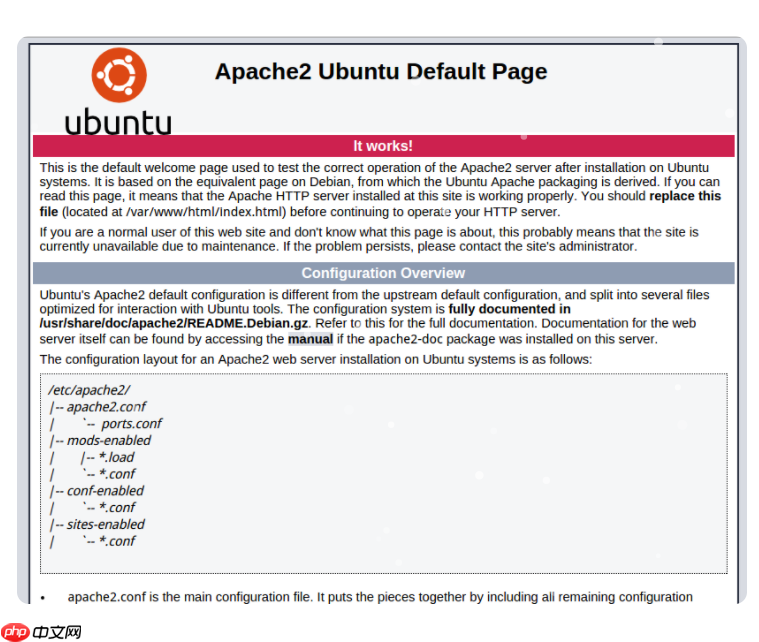
接下来安装PHP:
sudo apt-get install php5 libapache2-mod-php5
安装完PHP后,需要重启Apache服务:
sudo service apache2 restart
为了测试PHP是否安装成功,我们可以创建一个测试文件:
sudo gedit /var/www/html/info.php
文件内容如下:
<?php phpinfo(); ?>
通过浏览器访问localhost/info.php,如果页面显示PHP相关信息,则说明PHP已成功安装。
接下来是安装MySQL:
sudo apt-get install mysql-server mysql-client
在安装过程中,系统会提示设置MySQL的“root”用户密码:
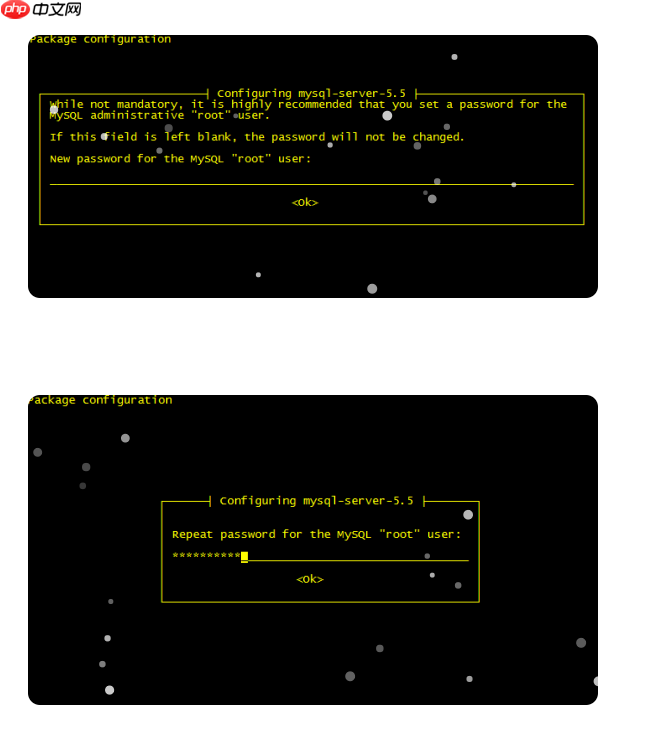
New password for the MySQL “root” user:Repeat password for the MySQL “root” user:
为了方便日后编辑网站文件,我们需要修改/var/www目录的权限:
sudo chmod 777 /var/www
为了让PHP支持MySQL,我们需要安装一些额外的PHP扩展:
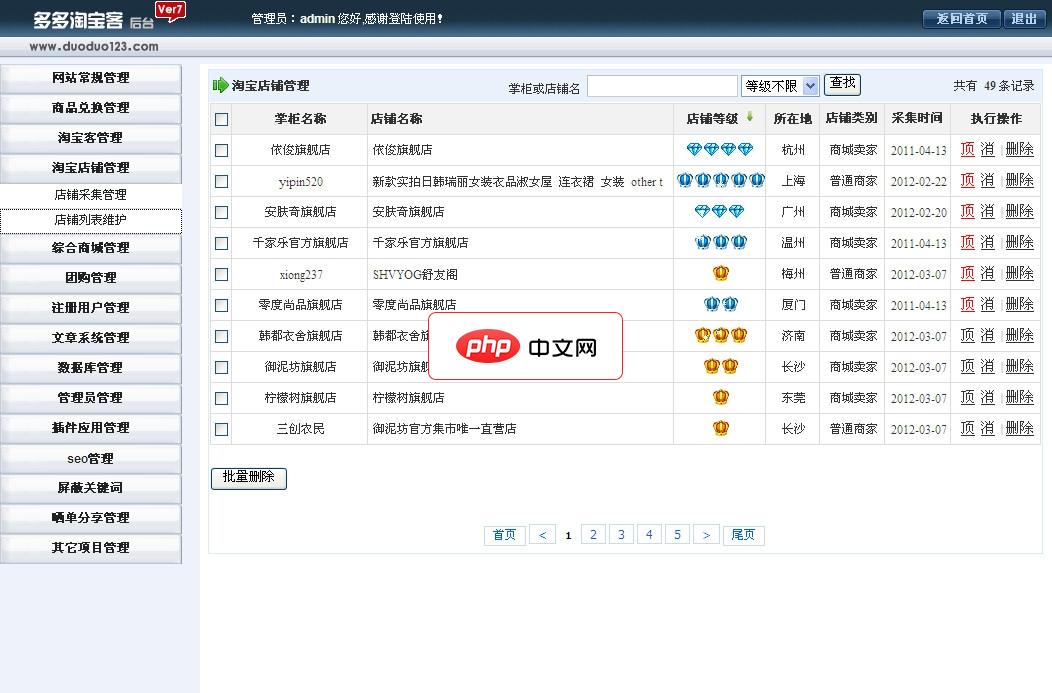
安装环境: php5.2+mysql5.x 以上;Zend版本: Zend Optimizer 3.3.0 或以上版本最少配置 200M+20Mmysql;推荐配置:大于500M空间+大于50M数据库。 站长要求:网络建站初学者及更高级站长。网站管理要求:一天在线5小时左右(主要为了在线客服,邮件或电话服务可忽略),管理时间30分钟左右(做提现审核及支付处理,适当增加文章发布等)。适合环境:单独建
 0
0

sudo apt-cache search php5 sudo apt-get install php5-mysql php5-curl php5-gd php5-intl php-pear php5-imagick php5-imap php5-mcrypt php5-memcache php5-ming php5-ps php5-pspell php5-recode php5-snmp php5-sqlite php5-tidy php5-xmlrpc php5-xsl
安装完成后,再次重启Apache服务:
sudo service apache2 restart
为了优化PHP的性能,我们可以安装XCache:
sudo apt-get install php5-xcache
安装完成后,重启Apache服务:
sudo service apache2 restart
最后,我们安装phpMyAdmin来管理MySQL数据库:
sudo apt-get install phpmyadmin
在安装过程中,选择第一个选项:
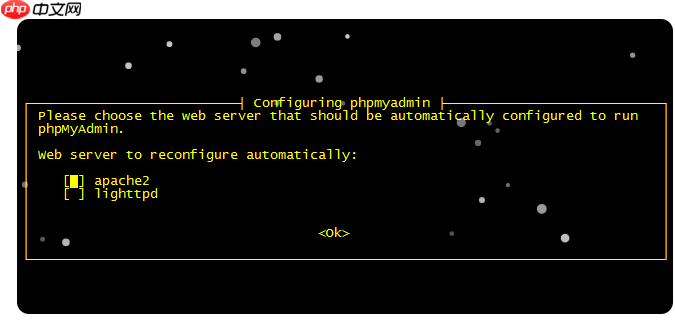
设置phpMyAdmin:
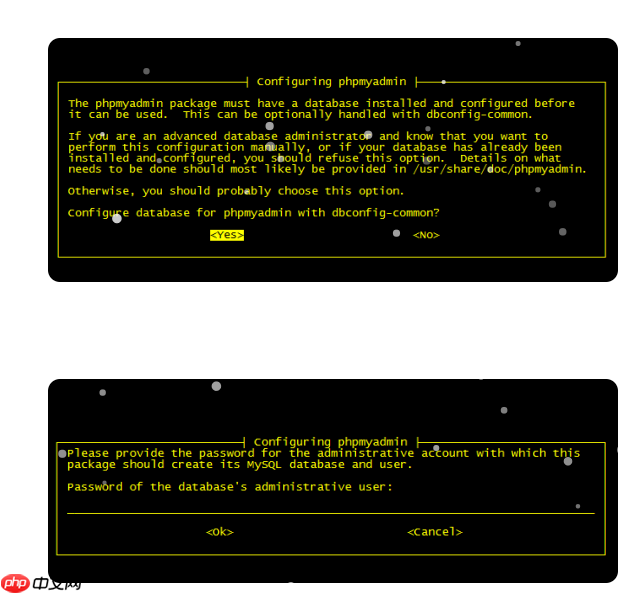
创建phpMyAdmin的链接:
sudo ln -s /usr/share/phpmyadmin /var/www/html/
现在,在浏览器中输入localhost/phpmyadmin,输入之前设置的MySQL“root”用户密码后,就可以进入管理界面了:
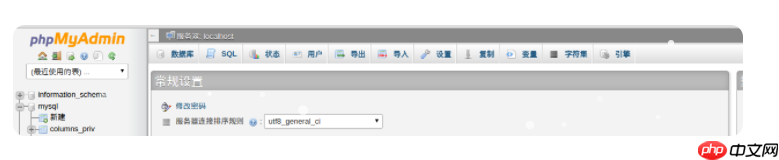
如果在配置过程中遇到任何问题,欢迎在下方留言讨论。我的邮箱是:Waydrow@163.com
以上就是LAMP环境配置初体验的详细内容,更多请关注php中文网其它相关文章!

每个人都需要一台速度更快、更稳定的 PC。随着时间的推移,垃圾文件、旧注册表数据和不必要的后台进程会占用资源并降低性能。幸运的是,许多工具可以让 Windows 保持平稳运行。




Copyright 2014-2025 https://www.php.cn/ All Rights Reserved | php.cn | 湘ICP备2023035733号